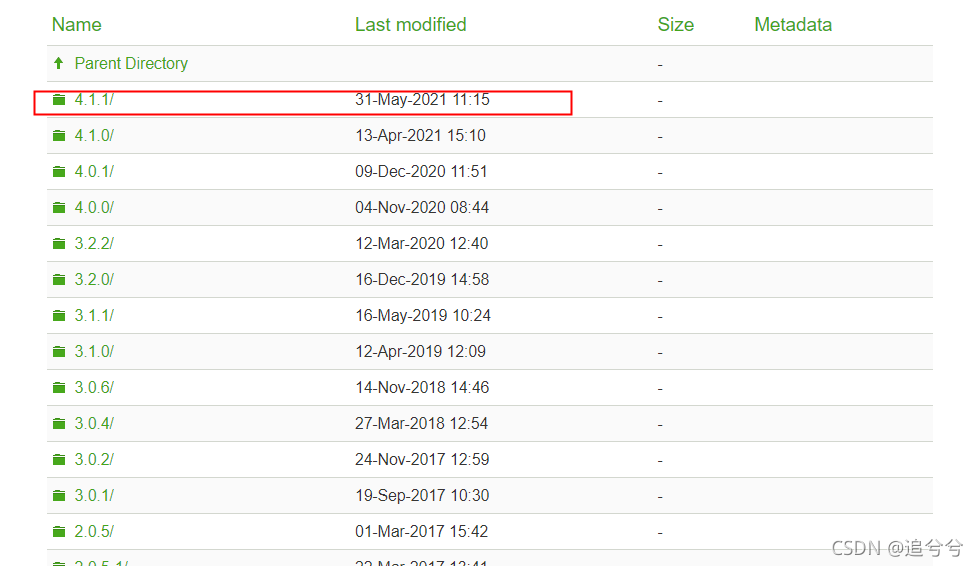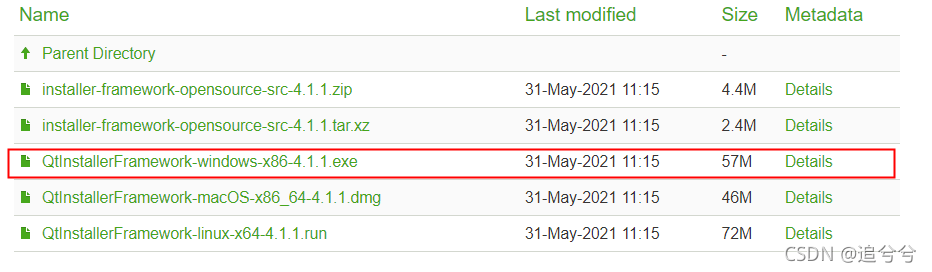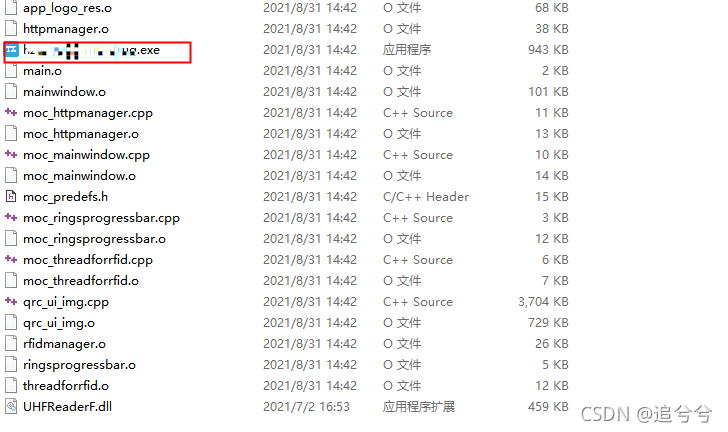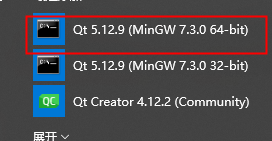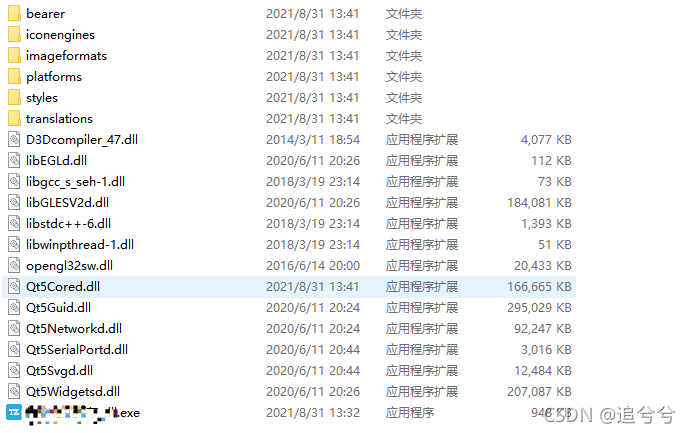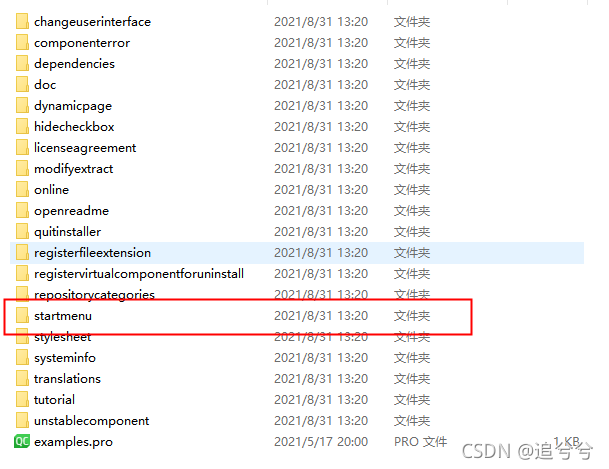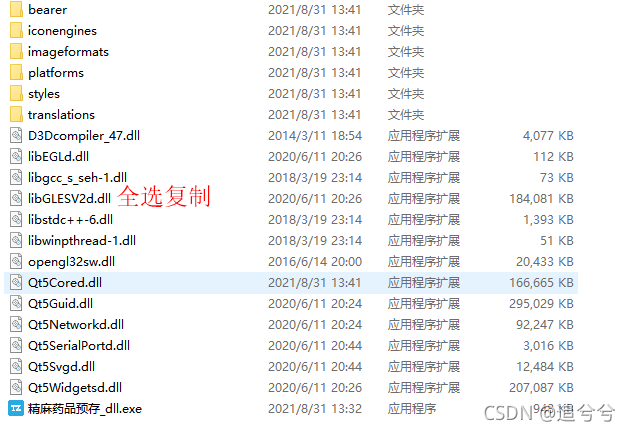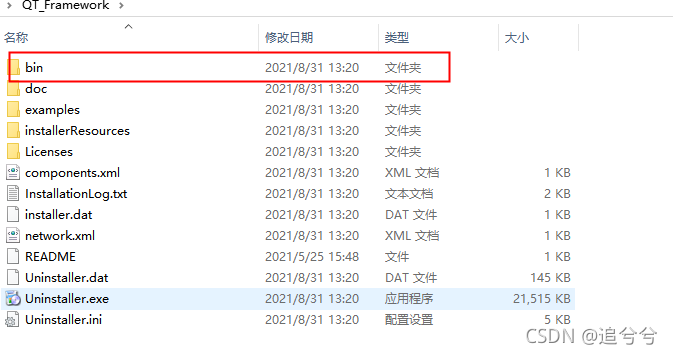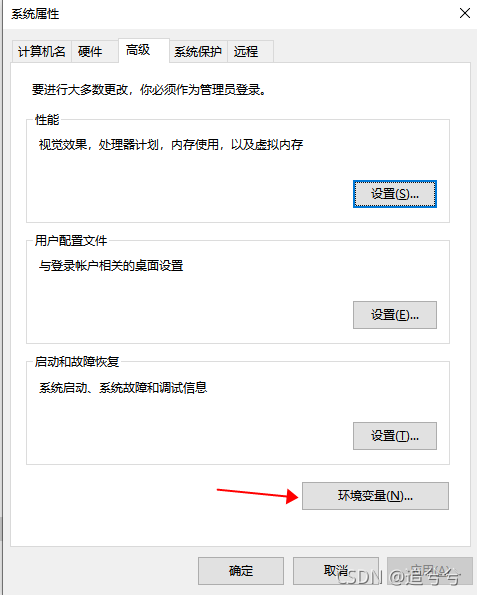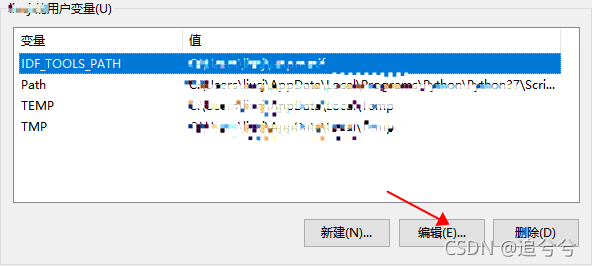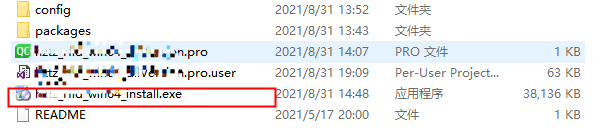下载 Qt Installer Framework
官方下载:http://download.qt.io/official_releases/qt-installer-framework/
-
选择一个版本进行下载
-
点击.exe下载(个人建议)
-
根据提示进行安装
程序打包发布
-
先要在release模式下编译运行程序,生成release版本,也就是发布版本。默认一般路径:"E:\Qt_Project\……\release,找到.exe文件
-
复制这个.exe文件到一个新的文件夹(自己创建)
-
复制该文件所在的新目录路径,打开
.
执行 以下命令
cd 刚刚复制的路径
- 然后使用Qt自带的打包工具windeployqt对应用程序进行打包,其实就是把一些Qt的库或者依赖项添加进行来,可以在没安装Qt的电脑上使用exe,如果使用了Qt以外的第三方库,也需要把第三方库的依赖项添加进去,输入命令如下:(app.exe是你所需要打包的exe)
windeployqt app.exe
- 以下是打包好的文件夹示例,打包好后,点击exe测试一下能否使用,看看是否缺少第三方库或者依赖项,如果点击exe能够正常运行程序,则说明打包成功。
创建安装包程序
- 首先需要创建一个包目录结构,该包目录结构必须包含名为config和packages的子目录。config包含了有关如何构建安装程序二进制文件和联机存储库的信息,packages包含有关可安装组件的信息,结构如下图所示。不过Qt Installer Framework安装目录下面有很多的示例,这里就拿startmenu来示范,复制一份出来。startmenu的一般路径D:\QtInstallerFrameworkInstall\examples\startmenu。
- 把前面打包过的文件全部复制到packages下面的data文件夹里,注意是和exe同一级目录的所有文件。
拷贝到下面data文件夹下(从startmenu文件夹一层层进)
- 修改配置文件,在config目录下,有一个config.xml文件,使用文本编辑器打开,根据自己的需求进行修改
<?xml version="1.0" encoding="UTF-8"?>
<Installer>
<Name>app</Name>
<Version>1.0.0</Version>
<Title>app安装向导</Title>
<Publisher></Publisher>
<!-- Directory name is used in component.xml -->
<StartMenuDir>app</StartMenuDir>
<TargetDir>@HomeDir@/</TargetDir>
</Installer>
< Name> 软件名称
< Version> 版本号
< Title> 安装程序窗口标题
< Publisher> 发布者名称
< StartMenuDir> 要生成的windows开始菜单目录
< TargetDir> 默认安装路径
4. 修改包信息文件,在packages目录下,有一个package.xml文件,使用文本编辑器打开,根据自己的需求进行修改
<?xml version="1.0" encoding="UTF-8"?>
<Package>
<DisplayName>README.txt</DisplayName>
<Description>Hello World!!!</Description>
<Version>1.0.0-1</Version>
<ReleaseDate>2021-08-31</ReleaseDate>
<Default>true</Default>
<Script>installscript.qs</Script>
</Package>
< DisplayName> 显示的名称
< Description> 描述
< Version> 部件的版本号
< ReleaseDate> 发行日期
< Licenses> 许可信息名称以及许可文件名
默认是否选中协议
< Script> 脚本文件
< UserInterfaces> 额外的界面(如果需要的话,而且需要去installscript.qs中配置)
- 在packages目录下,有一个installscript.qs文件,使用文本编辑器打开,根据自己的需求进行修改
function Component()
{
// default constructor
}
Component.prototype.createOperations = function()
{
// call default implementation to actually install README.txt!
component.createOperations();
if (systemInfo.productType === "windows") {
component.addOperation("CreateShortcut",
"@TargetDir@/app.exe",// target
"@DesktopDir@/app.lnk",// link-path
"workingDirectory=@TargetDir@",// working-dir
"iconPath=@TargetDir@/app.exe","iconId=0",// icon
"description=Start App");// description
}
}
- 添加环境变量,将Qt Installer Framework安装文件下的bin路径添加到环境变量,重启电脑,
复制下该目录路径 C:…\QT_Framework\bin
打开
选中PATH再点编辑,然后将刚刚复制路径拷贝进去
重启电脑!!!!!!!!!!!!!!!! - 生成安装包程序,打开Qt的命令行界面Qt 5.12.09for Desktop(MinGW…),,先进入要生成的文件夹目录下(之前的startmenu目录),输入以下命令,然后使用生成工具进行生成安装包应用
cd startmenu目录路径
binarycreator.exe -c config/config.xml -p packages appinsatll.exe -v
最后就能看见startmenu目录下有个安装包程序
大功告成!!!!!!,就可以安装了!!!